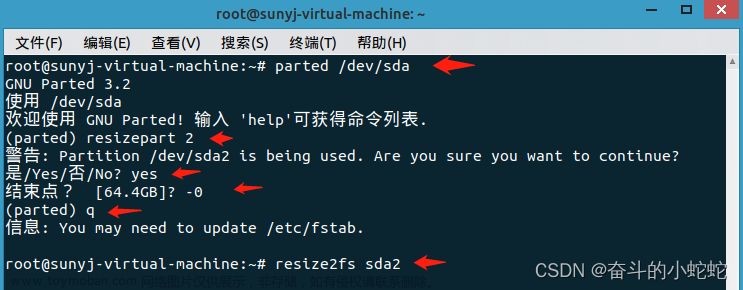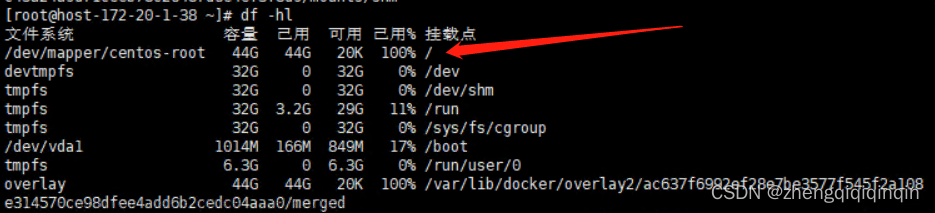挂载一块新硬盘后先使用fdisk进行分区
fdisk下命令(输入 m 获取帮助):m DOS (MBR) |
Help:m DOS (MBR) |
[root@localhost ~]# fdisk /dev/sdb
欢迎使用 fdisk (util-linux 2.32.1)。
更改将停留在内存中,直到您决定将更改写入磁盘。
使用写入命令前请三思。
设备不包含可识别的分区表。
创建了一个磁盘标识符为 0x07c52a0e 的新 DOS 磁盘标签。
命令(输入 m 获取帮助):p
Disk /dev/sdb:100 GiB,107374182400 字节,209715200 个扇区
单元:扇区 / 1 * 512 = 512 字节
扇区大小(逻辑/物理):512 字节 / 512 字节
I/O 大小(最小/最佳):512 字节 / 512 字节
磁盘标签类型:dos
磁盘标识符:0x07c52a0e
命令(输入 m 获取帮助):n
分区类型
p 主分区 (0个主分区,0个扩展分区,4空闲)
e 扩展分区 (逻辑分区容器)
选择 (默认 p):p
分区号 (1-4, 默认 1): 1
第一个扇区 (2048-209715199, 默认 2048):
上个扇区,+sectors 或 +size{K,M,G,T,P} (2048-209715199, 默认 209715199): +100G
值超出范围。
上个扇区,+sectors 或 +size{K,M,G,T,P} (2048-209715199, 默认 209715199): enter
创建了一个新分区 1,类型为“Linux”,大小为 100 GiB。
命令(输入 m 获取帮助):w
分区表已调整。
将调用 ioctl() 来重新读分区表。
正在同步磁盘。
[root@localhost ~]# partprobe
[root@localhost ~]# file /dev/sdb1
/dev/sdb1: block special
将整块新加硬盘直接格式为xfs分区
[root@localhost ~]# mkfs.xfs /dev/sdb1 xfs格式的分区只能扩大,不能缩小。
meta-data=/dev/sdb1 isize=512 agcount=4, agsize=6553536 blks
= sectsz=512 attr=2, projid32bit=1
= crc=1 finobt=0, sparse=0
data = bsize=4096 blocks=26214144, imaxpct=25
= sunit=0 swidth=0 blks
naming =version 2 bsize=4096 ascii-ci=0 ftype=1
log =internal log bsize=4096 blocks=12799, version=2
= sectsz=512 sunit=0 blks, lazy-count=1
realtime =none extsz=4096 blocks=0, rtextents=0
[root@localhost ~]# cd /
[root@localhost /]# mkdir backup
[root@localhost /]# ls
backup boot dev home lib64 mnt proc run srv tmp var
bin data etc lib media opt root sbin sys usr
[root@localhost /]# mount /dev/sdb1 /backup/
[root@localhost /]# df -h
文件系统 容量 已用 可用 已用% 挂载点
devtmpfs 3.8G 0 3.8G 0% /dev
tmpfs 3.9G 0 3.9G 0% /dev/shm
tmpfs 3.9G 12M 3.8G 1% /run
tmpfs 3.9G 0 3.9G 0% /sys/fs/cgroup
/dev/mapper/ts-root 50G 5.4G 45G 11% /
/dev/mapper/ts-home 110G 36M 110G 1% /home
/dev/sda1 1014M 177M 838M 18% /boot
tmpfs 780M 24K 780M 1% /run/user/0
/dev/sdb1 100G 33M 100G 1% /backup
[root@localhost /]#
永久挂载
[root@localhost ~]# vim /etc/fstab
#
# /etc/fstab
# Created by anaconda on Fri Dec 29 18:08:29 2023
#
# Accessible filesystems, by reference, are maintained under '/dev/disk'
# See man pages fstab(5), findfs(8), mount(8) and/or blkid(8) for more info
#
/dev/mapper/ts-root / xfs defaults 0 0
UUID=a2377381-74cb-4e3d-9636-e118ac758e01 /boot xfs defaults 0 0
/dev/mapper/ts-home /home xfs defaults 0 0
/dev/mapper/ts-swap swap swap defaults 0 0
/dev/disk/by-uuid/3a098d43-51e6-442c-ae4f-0b37cd09cb58 /dev/mapper/ts-root auto nosuid,nodev,nofail,x-gvfs-show 0 0
/dev/sdb1 /backup xfs defaults 0 0
[root@localhost ~]# df -Th
文件系统 类型 容量 已用 可用 已用% 挂载点
devtmpfs devtmpfs 3.8G 0 3.8G 0% /dev
tmpfs tmpfs 3.9G 0 3.9G 0% /dev/shm
tmpfs tmpfs 3.9G 12M 3.8G 1% /run
tmpfs tmpfs 3.9G 0 3.9G 0% /sys/fs/cgroup
/dev/mapper/ts-root xfs 50G 5.4G 45G 11% /
/dev/sdb1 xfs 100G 33M 100G 1% /backup
/dev/sda1 xfs 1014M 177M 838M 18% /boot
/dev/mapper/ts-home xfs 110G 36M 110G 1% /home
tmpfs tmpfs 780M 36K 780M 1% /run/user/0
整块磁盘直接格式做成XFS 文件系统挂载到指定目录后调整增加硬盘容量扩容目录
适用场景 :VMware Workstation、vSphere、云硬盘等,整块xfs格式分区数据盘,调整虚拟硬盘容量大小后,扩容目录(非LVM扩容)。
lsblk 检查磁盘信息
df -TH 检查目录
yum install cloud-utils-growpart 安装growpart磁盘分区扩容工具,
LANG=en_US.UTF-8 保持growpart兼容性
growpart /dev/sdb 1 扩展目标磁盘第一个分区盘到最大可用容量
xfs_growfs /dev/sdb1 扩容分区文件系统到最大可用容量
partprobe 重读分区表,告诉内核分区表有变更
LANG=zh_CN.UTF-8 还原回中文语言环境文章来源:https://www.toymoban.com/news/detail-811980.html
[root@localhost ~]# df -TH
Filesystem Type Size Used Avail Use% Mounted on
devtmpfs devtmpfs 4.1G 0 4.1G 0% /dev
tmpfs tmpfs 4.1G 0 4.1G 0% /dev/shm
tmpfs tmpfs 4.1G 13M 4.1G 1% /run
tmpfs tmpfs 4.1G 0 4.1G 0% /sys/fs/cgroup
/dev/mapper/ts-root xfs 54G 5.8G 48G 11% /
/dev/sdb1 xfs 162G 34M 161G 1% /backup
/dev/sda1 xfs 1.1G 186M 878M 18% /boot
/dev/mapper/ts-home xfs 118G 37M 118G 1% /home
tmpfs tmpfs 818M 25k 818M 1% /run/user/0
文章来源地址https://www.toymoban.com/news/detail-811980.html
到了这里,关于Centos 、TencentOS等Fedora Linux挂载一块新数据盘、扩容xfs格式分区数据盘的文章就介绍完了。如果您还想了解更多内容,请在右上角搜索TOY模板网以前的文章或继续浏览下面的相关文章,希望大家以后多多支持TOY模板网!